To jest era mediów strumieniowych. Bez względu na to, gdzie spojrzysz, wygląda na to, że każda firma chętnie skorzysta z nowej ery, w której się znaleźliśmy. Nawigacja może być bardzo skomplikowana, zwłaszcza jeśli chcesz po prostu zignorować hałas dobiegający z mediów przemysłu i po prostu chcesz oglądać dobrą rozrywkę.
![Jak korzystać z kija Amazon Fire TV Stick [marzec 2021]](http://cdn.thegeekparent.com/wp-content/uploads/entertainment/2684/963h8jdvgz.jpg)
Jeśli szukasz najłatwiejszego sposobu na oglądanie nowych platform multimedialnych, takich jak Netflix, Disney+ lub Hulu, linia urządzeń Amazon Fire TV to świetne miejsce na rozpoczęcie.
Chociaż istnieje kilka różnych urządzeń do wyboru, to właśnie Fire Stick 4K wielu użytkowników decyduje się na oglądanie swoich ulubionych filmów i programów telewizyjnych. Fire Stick 4K jest łatwy w użyciu, ale jeśli właśnie go masz, prawdopodobnie nie odblokowałeś jeszcze pełnego potencjału urządzenia. Niezależnie od tego, czy jesteś początkującym, który właśnie kupił swój pierwszy Fire Stick, czy jesteś gotowy, aby przenieść opcje przesyłania strumieniowego na wyższy poziom, oto jak korzystać z Amazon Fire TV Stick.
Co możesz zrobić z kijem Amazon Fire TV?
Amazon Fire TV Stick 4K, znany potocznie jako „Fire Stick”, to małe urządzenie do przesyłania strumieniowego wyprodukowane przez Amazon, które umożliwia oglądanie filmów przesyłanych strumieniowo przez połączenie internetowe do telewizora. Chociaż nie było to pierwsze urządzenie Amazon Fire TV, jest zdecydowanie najbardziej popularne i konkuruje bezpośrednio z takimi urządzeniami jak Roku i Chromecast z Google TV na rynku budżetowych urządzeń do przesyłania strumieniowego.

Urządzenie podłącza się z tyłu telewizora przez złącze HDMI (za pomocą samego drążka lub dołączonego adaptera w celu zapewnienia ścisłych połączeń) i łączy się z domową siecią Wi-Fi, aby przesyłać multimedia bezpośrednio do telewizora za pomocą aplikacji, tak jak smartfon. Jest zasilany przez dołączony kabel micro USB, podłączany z tyłu telewizora lub zasilacza sieciowego i zajmuje bardzo mało miejsca za telewizorem.
Pilot został niedawno zaktualizowany i może teraz kontrolować moc i głośność telewizora, oprócz typowych opcji odtwarzania / wstrzymywania i nawigacji na pilocie. Możesz także użyć Alexy, naciskając przycisk na pilocie. Może Cię prowadzić, pomagać, a nawet rozśmieszyć.

Który kij Fire TV wybrać?
Istnieje kilka modeli, w tym Fire TV Stick (2. Gen 2016), Fire TV Stick (3. Gen 2021) i Fire TV Stick 4K (2018). Wszystkie Fire Sticks działają w podobny sposób, z wyjątkiem tego, że każdy z nich ma inną moc obliczeniową, ulepszone funkcje i rozdzielczości.
Jest tylko jeden Fire TV Stick 4K urządzenie, ale są dwa najnowsze kije Fire TV Stick. Fire TV 4K zapewnia rozdzielczość 4K z mediami strumieniowymi i transmisjami telewizyjnymi, jeśli są dostępne, i zapewnia większą moc przetwarzania, głównie w celu przesyłania dodatkowych pikseli do telewizora. Fire TV Stick 4K ma również krótszy czas reakcji i mniej buforowania.
Fire Stick (2. gen. 2016) jest wyposażony w procesor MediaTek 1,3 GHz, a nowszy Fire TV Stick (3. gen. 2021) ma czterordzeniowy procesor 1,7 GHz. Oba Fire Sticks oferują HD 1080p, ale nie zapewniają jakości 4K. Dzięki rozdzielczości 2160p 4K i ponieważ większość telewizorów HD domyślnie przeszła na 4K, 4K Fire Stick jest nadal najlepszym wyborem.
Jedynym innym urządzeniem Fire TV, które oferuje te same, ale nieco więcej funkcji niż Fire TV 4K Stick, jest Fire Cube z 16 GB pamięci i procesorem sześciordzeniowym w porównaniu z 8 GB i czterordzeniowym procesorem. Dla większości użytkowników koszt decyduje o ich decyzji. Oba urządzenia są stosunkowo podobne, w tym ten sam pilot, który umożliwia sterowanie telewizorem, ale Fire Cube nie potrzebuje pilota do korzystania z Alexy. Tak, Cube to nie kij, ale uznaliśmy, że warto o tym wspomnieć.

Konfigurowanie urządzenia Amazon Fire TV Stick
Aby korzystać z urządzeń Amazon Fire Stick, musisz upewnić się, że jesteś gotowy do zasilania urządzenia. Będziesz potrzebować stosunkowo nowoczesnego telewizora HD z otwartym portem HDMI, a także połączenia Wi-Fi z szybkością Internetu wystarczająco szybką, aby przesyłać strumieniowo wideo online. Będziesz także potrzebował zasilacza do podłączenia do Fire Stick.
Jeśli używasz starszego Fire TV Stick (2. generacji 2016) lub nowszego Fire TV Stick (3. Gen 2021), możesz użyć dołączonego portu USB w telewizorze do zasilania urządzenia. Jeśli zdecydowałeś się na uaktualnienie do modelu 4K, musisz podłączyć urządzenie do gniazdka ściennego; port USB nie jest wystarczająco wydajny dla tego urządzenia.

Po rozpakowaniu Fire Stick nadszedł czas, aby go skonfigurować.
- Podłącz Amazon Fire TV Stick do dostępnego portu HDMI w telewizorze. Podłącz urządzenie bezpośrednio do portu HDMI lub użyj dołączonego przedłużacza HDMI, aby uzyskać mniej miejsca.

- Podłącz zasilacz Micro USB do Fire TV Stick i podłącz go do gniazdka ściennego lub do wtyczki USB telewizora.

- Włącz telewizor i wybierz wejście HDMI dla Fire Stick, a następnie zobaczysz Fire TV Stick wyświetlany na telewizorze.

- Fire TV Stick wyszukuje pilota, prosząc o przytrzymanie przycisku Home przez dziesięć sekund, aby się połączyć.

- Teraz naciśniesz przycisk Odtwórz / Wstrzymaj, aby kontynuować.

- Na ekranie, który się pojawi, wybierz swój język.

- Na następnym ekranie telewizora wybierzesz swoją sieć Wi-Fi i skonfigurujesz ją do przesyłania strumieniowego.

- Po pomyślnym nawiązaniu połączenia aktualizacje są pobierane i instalowane na karcie Fire TV Stick.

- Zarejestruj swój Amazon Fire TV Stick na swoim koncie Amazon lub utwórz konto Amazon, jeśli jeszcze go nie masz.

- Zostaniesz przywitany nazwą powiązaną z kontem Amazon i możesz kontynuować lub wybrać inne konto Amazon, jeśli masz więcej niż jedno.
- Ładowanie wideo pojawi się na następnym ekranie.
- W razie potrzeby możesz włączyć kontrolę rodzicielską na następnym ekranie.

- Amazon Fire Stick informuje, że dodał Twoje filmy do menu głównego, a ostatni ekran wprowadzający informuje, że Amazon Alexa jest teraz dostępna w Fire TV.

- Konfiguracja Amazon Fire TV Stick została zakończona i znajdziesz się na ekranie głównym Amazon Fire TV.

Będziesz mógł nawigować między ekranem głównym, Twoimi filmami, programami telewizyjnymi, filmami, grami, aplikacjami, muzyką, zdjęciami i ustawieniami. Możesz użyć pilota Amazon Fire TV Stick lub pobrać aplikację Amazon Fire TV Remote ze sklepu Apple App Store lub Google Play na swoje urządzenie mobilne.
Czy mogę sterować Fire Stick z mojego telefonu?

Tak, możesz używać smartfona do sterowania Fire TV Stick, a właściwie powinieneś - przynajmniej na początku. Gdy zaczniesz konfigurować Fire Stick, będziesz wpisywać wiele haseł, chyba że zdecydujesz się na instalacje telefonu aplikacji. To tam otrzymasz na smartfonie kod do aplikacji po zalogowaniu się na swoje konto. Wpisz wyświetlony kod do Fire TV Stick, a aplikacja zostanie natychmiast aktywowana.
Oprócz aktywacji telefonu aplikacji Fire TV, logowanie się do Netflix, Hulu, HBO i innych może stać się bardziej wydajne, jeśli użyjesz klawiatury telefonu zamiast alfanumerycznych elementów sterujących urządzenia Fire. Możesz użyć aplikacji na smartfona (dostępnej na Androida i iOS), aby sterować Fire Stick, co czyni go doskonałym zamiennikiem zgubionego pilota, wraz z konfiguracją aplikacji.
Konfiguracja Fire TV Stick
Po skonfigurowaniu Fire TV Stick korzystanie z niego jest dość proste. Pilot przyzwyczaja się do poruszania się po stronach, przesuwania podświetlonego kursora po różnych ekranach, aby wybrać opcje, a kliknięcie środkowego przycisku otwiera wybraną aplikację.
Kilka aplikacji jest preinstalowanych na urządzeniu. Podobnie panel „Aplikacje” jest dostępny na ekranie głównym Fire TV, gdzie można dodawać wybrane aplikacje. Możesz także użyć opcji wyszukiwania, aby bezpośrednio znaleźć aplikację, którą chcesz zainstalować. Alexa pozwala przyspieszyć ten proces, instruując ją, aby wykonała zadanie. Po prostu naciśnij przycisk mikrofonu na pilocie i poproś ją, aby go zainstalowała.
Czekaj, Alexa jest w pilocie? Tak, z wyjątkiem Fire TV Cube. Na nowszym Fire TV Stick 2021 zmienili ikonę mikrofonu na symbol Alexa.

Korzystanie z Alexy na Fire TV Stick
Jeśli spojrzysz na pilota dołączonego do Fire Stick, zobaczysz, że w górnej części pilota znajduje się mały przycisk mikrofonu u góry pilota. Naciśnięcie i przytrzymanie przycisku na górze pilota umożliwia zadawanie poleceń głosowych, monitów, pytań i wielu innych. Ułatwia wyszukiwanie ulubionych programów i filmów, chociaż używanie go do wykonywania podstawowych czynności, takich jak wstrzymywanie oglądanego programu, jest zwykle znacznie wolniejsze niż, powiedzmy, używanie przycisków odtwarzania na pilocie.
Jeśli masz urządzenie Echo w swoim domu, możesz również użyć mikrofonów i inteligentnych głośników Echo do sterowania Fire Stick, niezależnie od tego, czy pilot jest w twojej dłoni. To przydatna sztuczka, która sprawia, że kupowanie w ekosystemie Amazon Alexa jest o wiele mądrzejsze.
Rzeczy, które możesz zrobić za pomocą Fire TV Stick
Większość głównych aplikacji do przesyłania strumieniowego jest tutaj, chociaż jest dość poważny wyjątek, do którego przejdziemy za chwilę. Ale dla większości ludzi, jeśli istnieje usługa, którą chcesz oglądać na swoim Fire Stick, prawdopodobnie jest ona dostępna. Od przesyłania strumieniowego oryginałów Netflix po używanie Fire Stick jako nieoficjalnej skrzynki kablowej — oto garść aplikacji, które możesz uzyskać w sklepie Amazon Appstore dla swojego Fire Stick:

Korzystanie z Netflix na Fire TV Stick
Prawdopodobnie masz już subskrypcję Netflix podłączoną do Fire Stick. Aplikacja jest preinstalowana na Twoim urządzeniu, a usługa jest prawie powszechnie lubiana za prowadzenie trendu usług przesyłania strumieniowego, w których obecnie żyjemy. Netflix przez ostatnie kilka lat odchodził od gromadzenia jak największej ilości treści dla przyjemności przesyłania strumieniowego, a teraz służy jako dom dla mnóstwa ekskluzywnych treści. Chociaż większość ich programów ma formę seriali telewizyjnych, Netflix wykonał kilka poważnych ruchów, aby pozyskać wszelkiego rodzaju filmy. Od największych hitów, takich jak Jasny , Pudełko dla ptaków, oraz Paradoks Cloverfield, do bardziej niezależnych, przyziemnych taryf jak Historie Meyerowitza, Romowie, oraz Życie prywatne, w serwisie Netflix jest mnóstwo wartościowych treści, dzięki którym warto wykupić miesięczną subskrypcję.
Jeśli musisz sprzedawać dalej, Netflix ma na horyzoncie ważny rok 2019 dla filmów. Nowe filmy Noah Baumbacha, braci Duplass, Adama Sandlera i dwa nowe filmy Stevena Soderbergha obiecują, że 2019 będzie najlepszym rokiem dla ekskluzywnych programów na Netflix. Jednak nasz wybór na najbardziej ekscytujący film w 2019 roku w serwisie Netflix to: Irlandczyk, nowy film Martina Scorsese, w którym uznany filmowiec ponownie współpracuje z Robertem De Niro, wyprowadza Joe Pesci z emerytury za jego pierwszą od dwudziestu lat rolę filmową, a reżyser po raz pierwszy współpracuje z Alem Pacino.

Korzystanie z Hulu na Fire TV Stick
Aby nie zostać gorszym, Hulu wykonało świetną robotę, rozszerzając się z usługi przeznaczonej głównie do oglądania telewizji na usługę, w której można dość konsekwentnie oglądać kilka doskonałych filmów. Chociaż Hulu nie nosi już Kolekcji Kryteriów (naszym zdaniem, poważna strata), platforma nadal otrzymuje kilka doskonałych filmów, które nigdy nie wydają się zbliżać do bardziej ekskluzywnego Netflixa, w tym nowych wydań, które mogłeś przegapić w kinach. Gdy to piszemy, cieszące się uznaniem filmy takie jak Unicestwienie, Przepraszam, że przeszkadzam, Wspieraj dziewczyny—z których wszystkie ukazały się w 2018 r.—Sok z żuka, Przyjazd, Kość zimyi wiele innych. Hulu jest również tańszy niż Netflix o 6 USD miesięcznie, co czyni go łatwym wyborem dla każdego, kto szuka solidnej usługi przesyłania strumieniowego premium po niskich kosztach.
Korzystanie z Amazon Prime na Fire TV Stick
Posiadasz Fire Stick, więc sensowne jest, aby Amazon Prime Video był zgodny z urządzeniem do przesyłania strumieniowego. Amazon Prime znajduje się gdzieś pośrodku Hulu i Netflix, oferując oryginalną telewizję i filmy oraz całkiem solidną ilość filmów przesyłanych strumieniowo, chociaż opcje, które otrzymujesz, są mniejsze niż te, które możesz zobaczyć z Hulu lub Netflix. Prime Video jest dołączony do subskrypcji Amazon Prime, ale możesz go uzyskać samodzielnie za 8,99 USD miesięcznie, jeśli wolisz pominąć inne korzyści Prime. Filmy takie jak Tak naprawdę nigdy tu nie byłeś, Wielki Chory, Zaginione Miasto Z, oraz Manchester nad morzem to wszystkie produkcje Amazona i od kilku lat są chwalone przez krytyków za przełomowe dzieła sztuki.
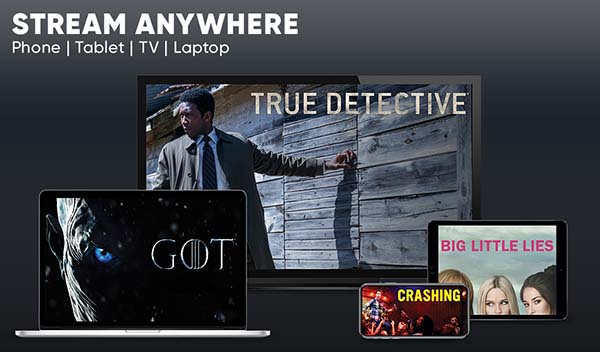
Korzystanie z HBO Now na Fire TV Stick
HBO to jedna z tych firm, które nawet jeśli nie subskrybujesz usługi za pośrednictwem kabla lub usługi przesyłania strumieniowego Now, prawdopodobnie słyszałeś o większości ich programów dzięki kulturowej osmozie. Z megahitów emitowanych obecnie na kanale, takich jak niedawno ukończony Gra o tron lub Świat Zachodu, do ich klasycznej biblioteki serii, takich jak Soprano, Balast, oraz Drut, w HBO Now jest mnóstwo treści, które warto pobrać. Chociaż HBO jest zdecydowanie znane ze swoich seriali telewizyjnych, na ich platformie jest również mnóstwo ekskluzywnych i oryginalnych treści filmowych, co czyni ją obowiązkową aplikacją dla każdego, kto chce oglądać oryginalne dzieła sztuki, takie jak Opowieść, Paternolub nadchodzące Balast film.

Korzystanie z PlayStation Vue na Fire TV Stick
Nie pozwól, by marka PlayStation zmyliła Cię w myślenie, że Vue ma coś wspólnego z grami. Vue to internetowy zamiennik kabla, podobny do Hulu z Live TV lub DirecTV Now. Usługa umożliwia strumieniowe przesyłanie ulubionych kanałów online od 45 USD do 80 USD miesięcznie, w zależności od zestawu kanałów, które chcesz dodać do swojej subskrypcji, co ułatwia oglądanie ulubionych kanałów na Fire Stick. Oczywiście Vue jest bardziej zorientowany na telewizję niż inne usługi z tej listy, ale plany wyższego poziomu, takie jak Ultra, obejmują kanały filmowe, takie jak HBO, Sundance TV i Epix.

Korzystanie z Kodi na Fire TV Stick
Jak moglibyśmy zacząć od tej listy bez dołączania najlepszej aplikacji Fire Stick, Kodi? Kodi, pierwotnie znany jako XBMC, to pakiet kina domowego typu open source, który pozwala całkowicie zastąpić normalny interfejs Fire Stick w aplikacji. Kodi to potężne oprogramowanie samo w sobie i całkowicie legalne, jeśli jest używane prawidłowo. Oczywiście, ze szkodą dla zespołu programistów stojącego za Kodi, wielu użytkowników nie trzyma się zwykłych opcji usług Kodi. Zamiast tego, korzystając z dodatków i kompilacji, Kodi może stać się potężnym oprogramowaniem pirackim, korzystając z aplikacji zaprojektowanych do automatycznego przesyłania strumieniowego filmów, programów telewizyjnych i praktycznie wszystkich innych mediów, jakie możesz sobie wyobrazić.
Niezależnie od tego, do czego zdecydujesz się używać Kodi, istnieje wiele możliwości, aby Twój Fire Stick działał tak, jak chcesz. Niezależnie od tego, czy chcesz po prostu przesyłać strumieniowo zawartość przez sieć lokalną (podobnie jak Plex, pierwotnie dodatek XMBC, który omówimy poniżej), czy też chcesz zrobić wszystko, aby zainstalować dodatki, kompilacje i wiele innych treści za pośrednictwem przeglądarki plików Kodi, Kodi jest w zasadzie niezbędnym narzędziem dla każdego urządzenia do konsumpcji mediów. Sprawdź nasze ulubione dodatki i kompilacje dla Kodi, korzystając z tych linków!

Używanie Crackle na Fire TV Stick
Crackle jest obecnie jedną z niewielu wspieranych przez studio bezpłatnych usług przesyłania strumieniowego, które pozostały bez zmian, odkąd Hulu porzucił bezpłatny poziom, aby skupić się na płatnych treściach. Crackle jest własnością Sony Pictures, co oznacza, że zobaczysz głównie filmy wydane przez Sony wraz z kilkoma innymi ofertami. W naszych testach Crackle udostępnił za darmo jedną z lepszych bibliotek zarówno oryginalnych, jak i nieoryginalnych treści. Niestety wszystko zawierało reklamy, ale włączenie tych nieznośnych reklam oznaczało również, że wszystko było ponad planszą i całkowicie legalne. Crackle, jak każda inna usługa przesyłania strumieniowego, co jakiś czas zmienia swoją bibliotekę, więc tylko dlatego, że coś tam jest, nie oznacza, że będzie tam na stałe. Na platformie znajdziesz treści, które warto obejrzeć, np. Obcy oraz Kosmici, Kilku dobrych ludzi, oraz Bardzo zły, obok treści, które prawdopodobnie możesz pominąć, na przykład remake Spike’a Lee Stary chłopiec, Człowiek roku, oraz To mój chłopak.

Korzystanie z Plex na Fire TV Stick
Plex rozpoczął swoje życie jako spin-off, program o zamkniętym kodzie źródłowym, który niemal pod każdym względem rywalizuje z Kodi, zaprojektowany do przesyłania strumieniowego multimediów w sieci domowej lub do komputerów w Internecie na całym świecie. Zarówno Kodi, jak i Plex to doskonałe sposoby na konsumpcję i przesyłanie strumieniowe multimediów, a każdy z nich ma swoje zalety. Jeśli chcesz używać Kodi do instalowania dodatków i kompilacji w celu przesyłania strumieniowego treści z całego świata, Plex nie zrobi ci wiele dobrego. Ale jeśli zbudowałeś silną kolekcję multimediów cyfrowych we własnej bibliotece, możesz rozważyć użycie Plex do przesyłania strumieniowego do swojej litanii urządzeń, w tym do Fire Stick. Plex to dość prosty program, który umożliwia strumieniowe przesyłanie treści hostowanych lokalnie do dowolnego urządzenia obsługującego Plex. Chociaż będziesz musiał samodzielnie uruchomić serwer i zarządzać nim, warto z niego skorzystać, jeśli chcesz włożyć w to pracę (lub jeśli masz znajomego, który zbuduje dla ciebie serwer).
Inne aplikacje na Fire TV Stick
Istnieje wiele innych opcji do wyboru na urządzeniach Fire TV Stick, w tym między innymi:
- CW
- Lis teraz
- NBC
- Telewizja Plutona
- Temblak
- Cartoon Network
- IMDB
Powyższe aplikacje zapewniają, że masz więcej niż wystarczającą ilość źródeł do przesyłania strumieniowego wideo i treści na żądanie.
Instalowanie aplikacji spoza sklepu Amazon Appstore
Tak, możesz instalować aplikacje poza sklepem z aplikacjami, zezwalając na tryb deweloperski i/lub nieznane aplikacje. Proces obejmuje sideloading, skomplikowany termin, który naprawdę oznacza obejście Appstore na twoim urządzeniu.
Jak Sideload na Fire TV Stick
Sideloading pochodzi z systemu Android, w którym możesz zainstalować dowolny plik instalacyjny na swoim urządzeniu bez konieczności modyfikowania lub rootowania telefonu.Jest to główna różnica między Androidem a jego głównym rywalem, iOS, który może instalować aplikacje poza App Store, ale wymaga trudnego zadania jailbreakowania urządzenia, które często jest łatane w przyszłych aktualizacjach otaczających platformę.
W systemie Android instalowanie plików z nieznanych źródeł jest technicznie domyślnie wyłączone, ale włączenie go w ustawieniach zabezpieczeń jest łatwe. Po włączeniu ustawienia nieznanych źródeł instalowanie plików APK (rozszerzenie pliku dla aplikacji na Androida) jest absurdalnie szybkie i łatwe.
Dlaczego więc miałbyś chcieć sideload w Fire OS? Cóż, w przeciwieństwie do Google, Amazon stosuje podejście bardziej podobne do Apple na swoim rynku aplikacji, dopuszczając tylko niektóre aplikacje po zatwierdzeniu ich do użytku. Chociaż niektóre aplikacje, takie jak Kodi, są łatwo dostępne w sklepie Google Play, nigdzie nie można ich znaleźć na platformie Amazon, ponieważ zostały usunięte w 2015 r. Z powodu obaw związanych z piractwem. Ponieważ Android pozwala na instalowanie aplikacji poza sklepem z aplikacjami, pobieranie aplikacji takich jak Kodi, YouTube lub Tea TV jest szybkie i łatwe na Fire Stick.

Należy pamiętać o sideloadingu, że w niewłaściwych rękach może być niebezpieczny. Jeśli zdarzy ci się zainstalować złośliwy pakiet APK, możesz uruchomić oprogramowanie, które może ukraść Twoje dane osobowe lub przejąć kontrolę nad urządzeniem. Nawet na polu do przesyłania strumieniowego, takim jak Fire Stick, należy pamiętać, aby zachować ostrożność podczas instalowania aplikacji z zacienionych witryn. Korzystanie z zasobów, takich jak społeczności Reddit, w celu upewnienia się, że masz bezpieczną wersję aplikacji, to najlepszy pomysł, jaki możemy polecić. Szanse, że jakikolwiek użytkownik zainstaluje niebezpieczny plik APK są niskie, ale nadal należy zachować ostrożność.
Powody, dla których aplikacje Sideload w Fire TV
Fire Stick doskonale nadaje się do użytku bez zagłębiania się w świat sideloadingu, ale sideloading jest jednym z największych powodów, dla których aplikacja jest tak popularna. Prawie każde wyszukiwanie, które przeprowadzasz online, aby przeczytać o Fire Stick, wspomni o możliwości sideload i korzystania z nieoficjalnych aplikacji innych firm. Możesz potrzebować aplikacji niedostępnej w sklepie Amazon App Store, która może działać na Twoim Fire Stick. Możesz użyć poprawek niedostępnych dla określonej aplikacji. Możesz chcieć mieć pełną kontrolę nad wyborem aplikacji.
Dla niektórych ładowanie boczne aplikacji na Fire Stick jest całym powodem zakupu urządzenia, ponieważ pozwala rozszerzyć to, co jest możliwe dzięki urządzeniu. Inni nie myślą nawet o sideloadingu, gdy konfigurują urządzenie w swoim domu.

Jakie są wady sideloadingu?
Podstawowym minusem jest bezpieczeństwo. Nie każda aplikacja ładowana z boku narusza prawo autorskie — aby ponownie użyć przykładu z YouTube, ładowanie boczne Kodi i emulatorów gier na Fire Stick jest całkowicie legalne. Nic Cię nie powstrzymuje prawnie instalowanie oprogramowania na urządzeniu w ten sam sposób, w jaki instalujesz dowolny wybrany program na urządzeniu z systemem Windows. Żadne prawo nie mówi, że musisz trzymać się wstępnie zainstalowanego sklepu Amazon Appstore dla swojego oprogramowania, tak jak użytkownicy Mac OS nie muszą korzystać ze sklepu Mac App Store, a użytkownicy systemu Windows mogą zrezygnować ze sklepu Windows Store dla swoich aplikacji.

Druga strona tego równania pochodzi oczywiście z multimediów, które przesyłasz strumieniowo przez oprogramowanie, które ładujesz, lub ROMy gier, które dodajesz do emulatora. Nie chodzi o samą instalację, ale raczej o to, co oglądasz lub grasz na Fire Stick, wraz z obowiązującymi przepisami prawa autorskiego w Twoim kraju. Większość aplikacji „darmowych filmów” na Fire Stick łamie w pewnym stopniu prawa autorskie (z wyjątkiem Pluto TV z rzeczywistą licencjonowaną treścią). Dlatego tak ważne jest, aby zabezpieczyć strumienie urządzenia w sieci. Za chwilę omówimy to bardziej szczegółowo.
Jakie aplikacje powinienem sideloadować?
Istnieje cały przewodnik po najlepszych aplikacjach do sideloadu w Fire TV, ale krótka odpowiedź jest prosta: zależy to od tego, co chcesz zrobić ze swoim urządzeniem. Chcesz oglądać filmy bez ograniczeń, niezależnie od ich statusu praw autorskich? Właśnie z tego powodu istnieją aplikacje takie jak Tea TV i Showbox. Chcesz oglądać sport i telewizję na żywo bezpośrednio na swoim Fire Stick? Pobranie pliku instalacyjnego Mobdro jest łatwe. Chcesz wymienić cały interfejs Fire Stick i używać Kodi jako głównego źródła rozrywki na platformie? Ty też możesz to zrobić, a konfiguracja zajmuje tylko kilka minut.
Zabezpieczanie My Fire Stick
Najlepszym sposobem zabezpieczenia Fire Stick podczas korzystania z programów, które mogą zawierać treści naruszające prawa, jest użycie VPN w tle systemu operacyjnego. VPN lub wirtualna sieć prywatna umożliwia Fire Stick (lub dowolnemu innemu urządzeniu z uruchomionym programem) łączenie się z innym serwerem przez prywatny tunel zabezpieczony na obu końcach urządzenia.
Gdy twoja sieć VPN jest aktywna, zamiast korzystać ze standardowej trasy między komputerem lub smartfonem w celu uzyskania dostępu do artykułu, wideo lub czegokolwiek innego online, VPN używa prywatnego tunelu, aby dotrzeć do miejsca docelowego. Ten tunel jest odszyfrowywany tylko w początkowym i końcowym punkcie miejsca docelowego, funkcja znana jako szyfrowanie od końca do końca, więc Twój komputer i strona internetowa wiedzą, że tam jesteś, ale Twój dostawca usług internetowych nie może wyświetlić treści, które widzisz poza ogólny poziom „danych”. Dzięki VPN Twój dostawca usług internetowych nie może zobaczyć żadnej Twojej aktywności — a zatem nie może również sprzedawać Twoich danych reklamodawcom.

Zabezpieczenie Fire Stick niekoniecznie jest jednak złym pomysłem. Jest to naprawdę konieczne tylko wtedy, gdy planujesz używać Fire Stick do strumieniowego przesyłania pirackich treści. Możesz także przesyłać strumieniowo pirackie treści przez swoją sieć bez włączonej sieci VPN na swoim urządzeniu, ale podejmujesz ogromną szansę i możesz zostać narażony na pozew sądowy ze strony właścicieli adresów IP lub otrzymać groźby od dostawcy usług.
Korzystanie z VPN na swoim Fire TV Stick
Uruchomienie i uruchomienie sieci VPN na urządzeniu Fire Stick jest naprawdę łatwe. W przeciwieństwie do Chromecasta Google, który wymaga skonfigurowania VPN za pomocą routera w celu ochrony treści przesyłanych strumieniowo, Fire Stick pozwala VPN działać w tle, a w przypadku większości dużych firm VPN możesz pobrać ich obsługiwaną aplikację bezpośrednio z Amazon Sklep z aplikacjami.
Nie ma menu ustawień, w które można się zagłębić, ani trudnych opcji do kliknięcia podczas konfigurowania VPN. Po zainstalowaniu wybranej sieci VPN na karcie Fire Stick i zalogowaniu się na swoje konto w usłudze, możesz zezwolić sieci VPN na działanie w tle i oglądanie dowolnych multimediów na telewizorze, a wszystko to z dodatkową korzyścią, jaką jest poznanie Ciebie chroniłem Twoje treści.
Notatka: Ograniczenia dotyczące treści mogą nadal obowiązywać w zależności od aktualnego wyboru lokalizacji VPN.

W sklepie Amazon App Store dostępne są dziesiątki renomowanych usług VPN, które można uzyskać na urządzeniu Fire TV Stick, w tym:
- NordVPN
- Prywatny dostęp do Internetu
- Znikanie IP
- ExpressVPN
- Windscribe
- Czysty VPN
- CyberGhost
- IvacyVPN
Notatka: Czasami VPN wpływa na funkcjonalność Fire TV, na przykład zawieszanie się ekranu w menu, powolne ładowanie aplikacji, ograniczenia wideo, brakujące obrazy i inne.
Co jeszcze powinienem wiedzieć o moim Fire Stick?
Twój Amazon Fire Stick faktycznie może zrobić kilka fajnych sztuczek poza strumieniowaniem najnowszych odcinków To my lub najnowszy hit Netflixa. Jak zasugerowała omówiona powyżej integracja z Alexą, możesz również użyć Fire Stick jako proto-huba dla urządzeń podłączonych do Internetu rzeczy. Na rynku dostępna jest szeroka gama produktów, które można podłączyć, ale wiele z nich współpracuje z Alexą i, dzięki skojarzeniu, można ich również używać z Amazon Fire Stick.
Na przykład, jeśli kupiłeś inteligentną domową kamerę bezpieczeństwa, możesz zsynchronizować kamerę z aplikacją Alexa na smartfonie, aby dodać funkcje Alexa do kamery bezpieczeństwa. Po połączeniu inteligentnej kamery z kontem Amazon możesz użyć inteligentnego głośnika Echo lub pilota Fire Stick, aby poprosić Alexę o pokazanie kamery bezpieczeństwa, używając poleceń takich jak „Pokaż mi frontowe drzwi”. Chociaż ta sztuczka nie będzie dla wszystkich, ważne jest, aby wiedzieć, że kupując Amazon Fire Stick, kupujesz nie tylko urządzenie rozrywkowe, ale kolejny element inteligentnej układanki domowej, którą prawdopodobnie jesteś już buduje.
Jeśli naprawdę lubisz Fire TV Stick, możesz zainteresować się Fire TV Recast, w pełni funkcjonalnym rejestratorem DVR, który łączy funkcjonalność Fire TV z mocą samodzielnego serwera multimediów.
***
Pod koniec dnia konfiguracja Fire Stick jest tak prosta, jak podłączenie go do ściany, telewizora i postępowanie zgodnie z instrukcjami wyświetlanymi na ekranie, aby zaktualizować pilota, zsynchronizować się z Wi-Fi i zainstalować kilka dobrze znanych aplikacji . Jeśli chodzi o faktyczne używanie Fire Stick do oglądania ulubionego filmu, programu telewizyjnego lub czegokolwiek innego, co może Cię zainteresować, w tym miejscu pojawia się ciężka praca. Mamy nadzieję, że nasz przewodnik po konfiguracji Fire Sticka się przyda i koniecznie zapoznaj się ze wszystkimi naszymi przewodnikami Fire Stick tutaj.
Czy potrzebujesz konta Amazon, aby korzystać z Fire TV Stick?
Tak. Nie musisz jednak używać Twój Konto Amazon. Jeśli chcesz zachować trochę prywatności przed imperium Bezos, istnieją sposoby na użycie jednorazowego konta Amazon do zarejestrowania Fire TV Stick.





















